Klavyeyi kullanarak görev yöneticisi nasıl açılır
 Bir bilgisayarın tam ve hızlı çalışması, çeşitli görevleri yerine getiren çeşitli işletim sistemi bileşenlerinin etkileşimi yoluyla sağlanır. Böylece, bir fare tıklamasıyla çok sayıda komutu çalıştırabilir ve dosyaları, belgeleri ve programları açabilirsiniz. Bu kullanışlı cihaza o kadar alıştık ki, başka çalışma şekillerini hayal edemiyoruz. Ancak bazen ekipmanın arızalanması mümkündür ve yakın gelecekte değiştirilmesi mümkün olmayabilir.
Bir bilgisayarın tam ve hızlı çalışması, çeşitli görevleri yerine getiren çeşitli işletim sistemi bileşenlerinin etkileşimi yoluyla sağlanır. Böylece, bir fare tıklamasıyla çok sayıda komutu çalıştırabilir ve dosyaları, belgeleri ve programları açabilirsiniz. Bu kullanışlı cihaza o kadar alıştık ki, başka çalışma şekillerini hayal edemiyoruz. Ancak bazen ekipmanın arızalanması mümkündür ve yakın gelecekte değiştirilmesi mümkün olmayabilir.
Çok az kişi, klavye düğmelerini kullanarak fareyle gerçekleştirilen eylemleri ve temel komutları nasıl doğru bir şekilde gerçekleştireceğini biliyor. Bu sorunla başa çıkmanıza yardımcı olmak için görev yöneticisini etkinleştirmenin ana yollarından bahsedeceğiz.
Makalenin içeriği
Klavyede görev yöneticisi hızlı bir şekilde nasıl başlatılır
Dağıtıcıyı başlatmanın birkaç yolu vardır; en hızlı yol fareyi kullanmaktır. Birkaç tıklama yeterlidir ve gerekli program açılacaktır. Ancak cihaz bozulursa veya çalışmasında sorun olursa bu yapılamaz.
Ancak paniğe kapılmayın, başka açılış seçenekleri de var. Gerekli programlara ve ana bilgisayar menüsüne erişim sağlayan “gizli” tuş kombinasyonlarının birleşiminden oluşurlar. 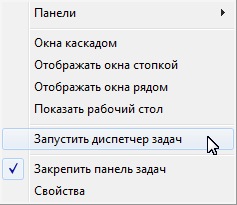
ÖNEMLİ! Fare olmadan erişim için en hızlı seçenekler, bağlı bir klavyenin kullanılmasını ve üzerinde birkaç tuşun birleştirilmesini içerir. Bunu yapmak için cihazın uygun konektöre bağlanması ve normal çalışmasının sağlanması gerekir.
Klavye kısayolu Ctrl + Alt + Del
Görev Yöneticisini açmak için güvenle kullanılabilecek tuş kombinasyonlarından biri:
- Gerekli düğmeleri bulun ve onlara aynı anda basın.
- Tıkladıktan sonra program Windows'ta özel bir güvenlik penceresi açacaktır.
- Sağlanan listeden sizi ilgilendiren görev yöneticisinin bulunduğu satırı bulun.
- Kontrol oklarını ve Enter düğmesini kullanarak bu öğeyi seçin ve üzerine tıklayarak etkinleştirin.

Bu yöntem, bilgisayarınız donduğunda ve eylemlerinizin hiçbirine yanıt vermediğinde mükemmeldir.
Klavye kısayolu Ctrl + Shift + Esc
Bu belki de dağıtıcıyı kısayol tuşlarıyla etkinleştirmenin en hızlı yoludur. Burada her şey basit, yukarıdaki düğmelere aynı anda basmanız yeterli; sistemin kendisi sizi gerekli programı açarak istediğiniz pencereye götürecektir.
Görev Yöneticisi Çalıştır penceresinden nasıl açılır
Önceki yöntemler durumu düzeltmeye yardımcı olmadıysa başka bir seçeneği kullanabilirsiniz. Tamamlanması biraz daha zor olacak. Görevi kolaylaştırmak için adım adım talimatları kullanmanızı öneririz:
- Öncelikle Win tuşunu kullanarak “Çalıştır” penceresini etkinleştirin (bazı durumlarda Win + R kombinasyonu kullanılır).
- “Aç” etiketli satıra, görev mgr kelimesini yazın ve enter tuşuna basmak için Enter tuşunu kullanın.
- Bundan sonra program sizi otomatik olarak sistemin istenilen bölgesine aktaracaktır.

Bu seçenek az bilinir ve pratikte kullanılmaz, ancak bu soruna da yardımcı olabilir.Başka aktivasyon yöntemleri de var, biz sadece en ünlülerinden bahsettik. Farenizin bağlantısı beklenmedik bir şekilde kesilirse klavyenizi kullanmaya hazır olun.





